 I Seek You
I Seek You 
تفـICQـاصيل
 I Seek You
I Seek You 
احد ادوات الانترنت اللطيفه حيث باستطاعتك الكشف عن الاشخاص
الموجودين بشبكه الانترنت والاتصال بهم اينما كانوا موجودين
فبمجرد دخولهم الانترنت ماعليك الا ان تبحث عنهم
اما عن طريق الايميل او عن طريق اللنك او عن طريق رقم ICQ
ومن ثم يمكنك محادثة الشخص او ارسال ملف او بريد الكتروني
ومن اهم مميزاته انه سهل الاستخدام وفيه العديد من الخصائص
الجميله التي تثير الانتباه وتجعله مميزا
كيف يعمل الـICQ ؟
بمجرد تحميل البرنامج يقوم بسؤالك عن معلوماتك الشخصيه وهي
اسأله اختياريه ثم اخيار الاسم المستعار وكلمه السر اللتي تود استخدامها
وبعد ان تتم العمليه بنجاح تحصل على رقم # ICQ
يعتبر هذا الرقم هو دليلك في البرنامج اعتقد انه آن الاوان للحصول على رقم الايس كيو بسهوله ويسر
بعد أن تحصل على رقمك الخاص ،،
سترى وردة خضراء اللون بجانب الساعة في شريط الويندوز .
اضغط على الوردة مرتين و سترى ما يسمى ال Simple mode أو النوع المبسط.
أول شئ ... عليك القيام بتحويل ال Simple mode
إلى Advanced mode
و ذلك بالضفط على زر to Advanced mode
و بعد الضغط عليه ستحصل على ما يلي :
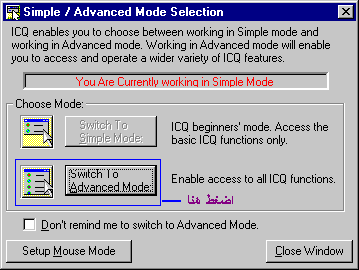
و بذلك تضغط على Switch to Advanced mode .
في الحقيقة ما فعلته هو إعطاء إمكانيات أكثر للإيسيكيو .
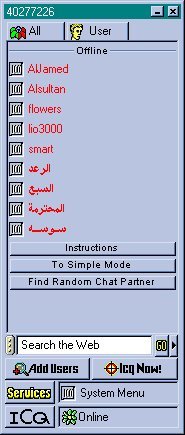
في الأعلى تري رقم الإيسيكيو الخاص بك .
يليه All و هو يقصد به كل الأعضاء على اللائحة ,
على الخط(online) و خارج الخط(offline)
و في حال ضغطك على هذا الزر سيتحول إلى Online و يقصد به إظهار
الموجودين على الإنترنت فقط .
بجانبه All ترى زر User و هو يعني عدم تصنيف الأعضاء في مجموعات
أما عند ضغطك على هذا الزر سيتحول إلى Groups
و يعني تصنيف الأعضاء حسب المجموعات .
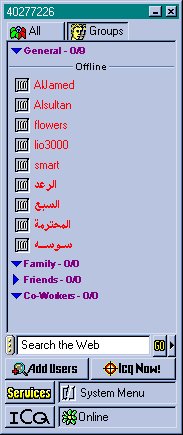
يقسم الإيسيكيو الأعضاء إلى ثلاث مجموعات :
1- ONLINE : الاعضاء الموجيدين على الإنترنت
2- OFFLINE : الأعضاء الغير موجيدين على الإنترنت
3- A WAITING FOR AUTHORIZATION
: هنا أنت في إنتظار الرد من الطرف الآخر ليضيفك على قائمته
هناك إمكانية جديدة في الإيسيكيو هو البحث أو SEARCH .
و يمكنك من خلاله البحث في الإنترنت .
ADD USERS :
عند ضغطك على زر إضافة مستخدم ستحصل على الصفحة التالية :
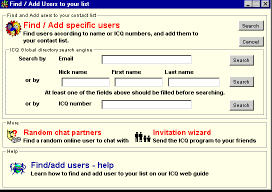
بطبيعة الحال عند تسجيلك في بداية الأمر ، قمت بملئ بعض المعلومات عن
نفسك و أهمها رقم الإيسيكيو ، عنوانك البريدي ، الإسم ، الكنية و اللقب .
( FIRST NAME , LASTNAME , NICK NAME , EMAIL, ICQ NUMBER )
هذا الشئ يشمل كل المشتركين و بذلك يمكنك البحث عن أي شخص في حال
علمك لأحدى المشخصات الخاصة بمستخدم الإيسيكيو ... يكفي !!!
ليس من الظروري أن تعرف كل المشخصات , فمثلاً يمكنك أن تبحث
بإستخدام الإيميل للطرف الآخر أو رقمه أو اللقب
( عند بحثك بإستخدام اللقب ستجد أكثر من مستخدم واحد ,
لذلك من الظروري إستخدام صفة ثانية مع الإسم )
ستحصل على نتيجة البحث , وعند ضغطك على زر Next
سيتم اضافة المستخدم اتوماتيكياً الى القائمة List الخاصة بك .
هناك نوعين من المستخدمين :
1- Always users
: هنا يمكنك إضافة الشخص من غير أخذ الإذن منه .
2- Authorization users
: و هنا يجب أخذ الإذن من المستخدم لإضافته في قائمتك .
طبعاً يمكن أن تغير نوعية User الخاص بك و ذلك بالضغط على :
1- Icq main menu
2- Security & Privecy
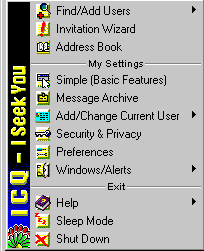
3- ثم هناك في Change Contactlist Authorization
يمكنك أن تغير الوضعية من ال Always إلى Authorization
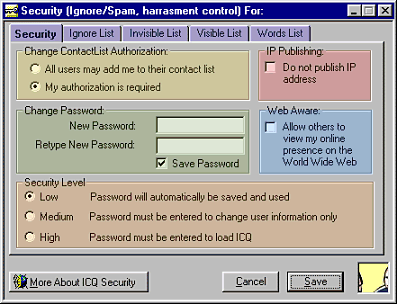
في البداية و بعد إضافة عدد من الإصدقاء على قائمتك , سيكون مظهر البرنامج على شكل التالي :
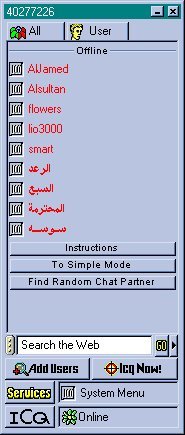
عند ضغطك ضغطة واحدة على أي إسم ستظهر أمامك القائمة التالية :
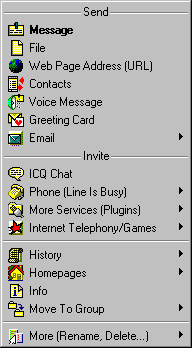
هذا بشرط إن تكون محول إلى advanced mode .
نلاحظ على القائمة كلمة ال message و هي تعني الرسالة .
و يمكنك بواسطة هذا الأمر أن ترسل رسائل إلى الطرف الأخر كان على الإنترنت أم لم يكن
و عند ضغطك على كلمة message ضغطة واحدة ستلاحظ :
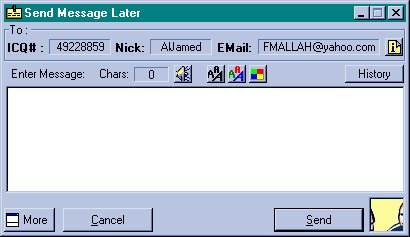
تلاحظ هنا و في أعلى الصفحة إسم و رقم الإيسيكيو و عنوان البريدي للشخص المقابل .
يمكنك كتابة الرسالة في مربع enter message .
و أيضاً تستطيع أن تبدل لون خلفية الصفحة و لون الخط و نوعية الخط .
كما تلاحظ يوجد في الاعلى على يمين الصفحة كلمة History
و بالضغط على الكلمة هذه سترى كل الرسائل التي أرسلت من قبل بينك و بين الشخص نفسه .
و بعد كتابة الرسالة ..اضغط على كلمة Send ( إرسل ) .
بعد كلمة message ترى كلمة file و يعني الملف .
و تستطيع بواسطة .. هذا الأمر أن ترسل أي ملف إلى الطرف الآخر ولكن هنا
( إنتبه ) بجب الطرف الآخر أن يكون على الإنترنت مباشرة .
بعد الضغط على كلمة file سترى ما يلي :
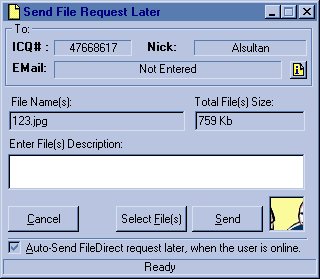
بواسطة الضغط على select file تستطيع أن تختار الملف المطلوب للإرسال من الهارد ديسك .
و بطبيعة الحال تري في أعلى الصفحة معلومات عن الطرف الآخر و معلومات عن الملف المطلوب إرساله .
ثم send ... و يمكنك أن ترسل الملف فيما بعد اذا ضغطت على المربع الصغير الموجود في الأسفل :
auto send filedirect request later
و بذلك عند دخول الشخص للإنترنت سيتم إرسال الملف له و بشكل مباشر
ولكن يشترط هنا وجودك إنت أيضاً على الإنترنت .
بعد ضغطك على Send ستلاحظ ظهور الصفحة التالية :
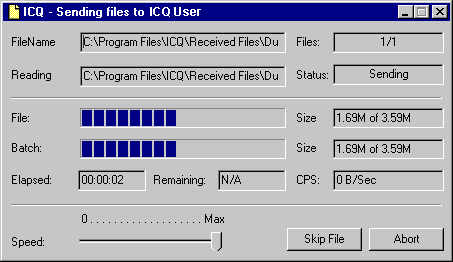
و هي دليل على إرسال الملف و أعتقد لا داعي لشرح تفاصيله .
فقط من المهم أن لا تضغط على زرين ال abort و skip file إلا عند قرارك لقطع الإرسال .
و في نهاية الإرسال ستستقبل رسالة تدل على إرسال الملف بنجاح
الأمر الآخر هو : ( web page address , (url
و عند ضغطك على الجملة أعلاه : ستحصل على :
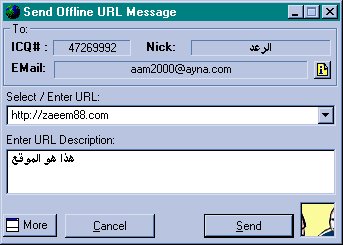
و بذلك تكتب في قسم select enter url: العنوان
و في قسم enter url description : مواصفات الصفحة .
أما بخصوص contact :
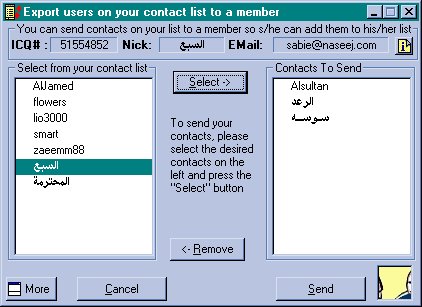
و عندما تريد إرسال مجموعة من أسامي بعض الأصدقاء الموجودين في قائمتك
إلى صديف آخر لا يملك هذه الإسماء فتستخدم هذه الصفحة لاختيار الأسامي و إرسالهم إلى طرف الآخر .
أما voice mail و كما هو واضح . فتستطيع أن ترسل رسالة صوتية إلى صديقك
في الطرف الآخر و ذلك حسب الصورة التالية :
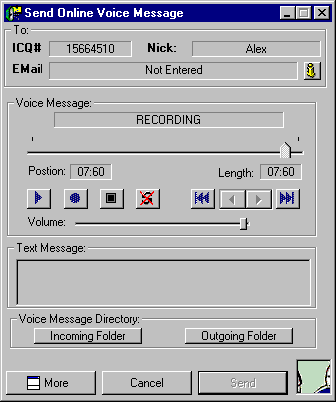
تستطيع هنا أن تسجيل صوتك و إرساله
نظراً لأهمية موضوع حماية الكمبيوتر من أيدي ال Hackers سنتناول موضوع
Security and Privacy Dialog .
للوصول إلى صفحة الخاصة بالأمن security :
1- icq main menu
2- security & Privecy
و ستحصل على شكل التالي :
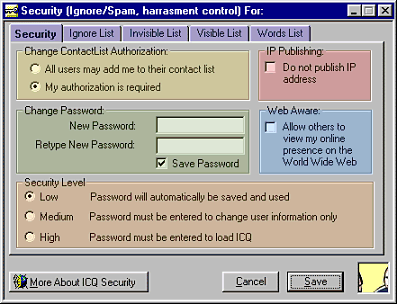
كما تلاحظون صفحة الأمن مقسمة إلى خمسة أجزاء
1- The Security Tab
2- The Ignore Tab
3- The Invisible Tab
4- The Visible Tab
5- The Word List Tab
و سأقوم بشرح كل صفحة على حدة .
1- the security Tab
و هي موجودة في الصورة فوق و هي من أهم الصفحات الموجودة .
كذالك صفحة security مقسمة إلى خمسة أقسام :
1- القسم الخاص بال Authorization :
في هذا القسم تستطيع أن تحدد هل بإمكان الطرف الآخر إضافة إسمك إلى قائمته
و بدون أخذ الإذن منك أو يجب عليه الأول أن يستأذن و ثم عند موافقتك يستطيع إضافة إسمك إلى قائمته .
و الأفضل أن تختار My authorization is required
كي بتم سؤالك قبل إضافتك إلى أي قائمة .
و إذا تريد أن تترك الموضوع بدون قيود فيمكنك أن تختار :
All users may add me to their list.
***
2- Changing a Password
هنا و كما هو واضح يمكنك أن تغيير الباسورد أو الرقم السري الخاص بك .
هذه العملية تحتاجها عندما تشك بإن أحد ما إستطاع معرفة ..الرقم السري الخاص بالإيسيكيو
3- Security Level
هناك ثلاثة مستويات للSecurity :
عند إختيارك لأول مستوى سيتم حفظ الرقم السري و إستخدامه
عند إختيارك ..المستوى الثاني فيجب كتابة الرقم السري عندما تريد تغيير المعلومات فقط .
عند إختيارك ..المستوى الأخير لا يتم إنطلاق الإيسيكيو حتى يكـتب الرقم السري .
فهنا تستخدم المستويات حسب الحاجة فمثلاً تستطيع إستخدام المستوى الثالث
إذا كنت تستخدم جهازك في مكان عام . أو ما شابه هذا .
الإستخدام الطبيعي هو المستوى الأول .
4- IP address
هذا خيار مهم جداً , فأنا أنصح الجميع بإن يقوموا بتأشير هذه الخانه ,
Do not publish IP address
و بذلك تكون صعبت المهمة على hacker ( المبتدئين منهم فقط )
ولكن هذا أفضل من ترك رقم ال IP متروك امام الجميع .
5- Web Aware ليس لها اهميه
2- The Ignore Tab
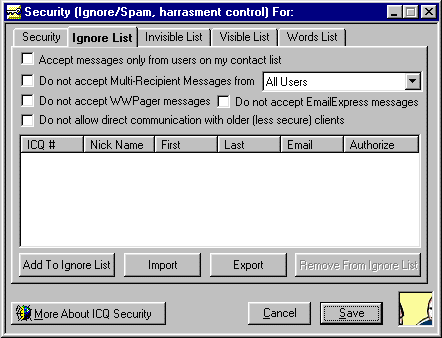
الصفحة Ingore لها أهمية كبيرة خصوصاً إذا كنت تعاني من شخص ما و هو يحاول
إزعاجك بإرساله لك رسائل كل لحظة .أو أسباب أخرى لا تريد أن تستقبل الرسائل من الطرف الآخر .
كما تلاحظون هناك خمسة خيارات :
1- Accept messages only from users on my Contact List
فهنا تعطي أوامر للأيسيكيو بإن يستقبل الرسائل فقط من أشخاص الموجودين في القائمة عندك ,
و للأمر هذا فوائد فمثلاً هناك من يريد إستخدام الإيسيكيو فقط مع أصدقائه أو أقربائه .
2- Do not Accept Multi-Recipient Messages
عند إستخامك للإيسيكيو ستلاحظ كثير من الرسائل التي تأتي من شخص ما إلى عدة
أشخاص و هي كدعاية أو تبليغ لأمر ما . عند إختيارك للأمر هذا ستمنع هذه الرسائل .
3- Do not accept any WWPager Messages
لمنع إستقبال رسائل من صفحتك .
فـــ WWpager هي صفحة تستطيع أن تضعها كي تستقبل رسائل زوار صفحتك بصورة مباشرة .
4- Do not accept any EmailExpress messages
تقريباً نفس القصة ال wwpager
5- الخيار الخامس تحدد قائمة بالأفراد المراد عدم إستقبال أي رسائل منهم
3- The Invisible Tab
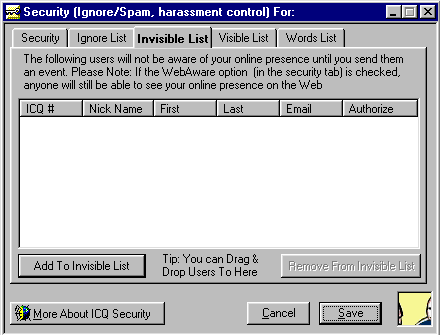
هنا و بكل بساطة يمكن أن تختار بعض الأفراد... و... وضعهم في القائمة كي :
لا يستطيعوا أن يروا وجودك على الخط Online أو Off line
حتى أن ترسل لهم الإشارة إنت بنفسك . حتى لو كنت Online
سيظن الطرف الآخر بإنك off line
***
4- Visible List Tab
هنا العكس فالطرف الآخر سيراك online حتى لو كنت Invisible
أما لإضافة أي شخص لأحدى القوائم كل ما عليك فعله الضغط على زر إضافة إلى
Add to Invisible List button
ثم تظهر أمامك
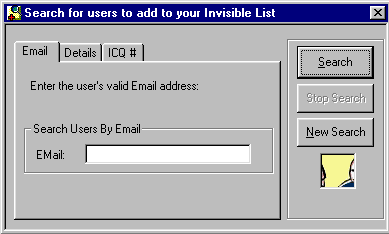
و هكذا يمكنك البحث حسب الإسم أو الإيميل أو الرقم الإيسيكيو
و يفضل البحث حسب الرقم فقط حتى لا تقع في أي خطأ,
أود أن أضيف بإن برنامج الإيسيكيو يعتبر إحدى أهم البرامج لل Hacker
أو المتسللين للكمبيوترات أو القراصنه . فالبرنامج يحتوي على نقاط ضعف
تسهل عملية إختراق كمبيوتراتكم بواسطة ال Hackers .
فالحذر من إستقبال ملفات من أي شخص و خصوصاً ملفات من نوع EXE
status
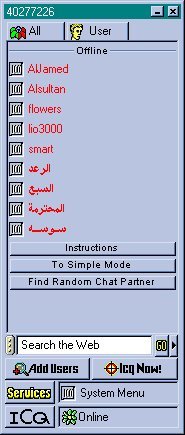
و كما تلاحظون في الصورة إن زر staus يقع أسفل بجانب زر icq menu .
أما عند كبسك على زر status
فستحصل على :
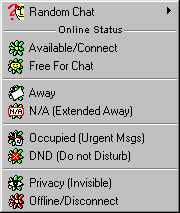
إن مهمة ال status يختصر في تحديد وضعك بالنسبة لباقي المستخدمين .
1- Random Chat
عند ضغطك على قائمة ال random chat ستحصل على أربعة خيارات :
1.Find Random User
2.Available for Random Chat
3.My Random Chat Settings
4.Random Chat Web Guide
1- find random user :
عند ضغطك على زر status ثم random chat
ثم find random user ستحصل على الشكل التالي .
و سينطلق البرنامج مباشرة الى قسم finding ( بحث )
و كما تلاحظون هناك قسم ثاني هو details (تفاصيل ) .
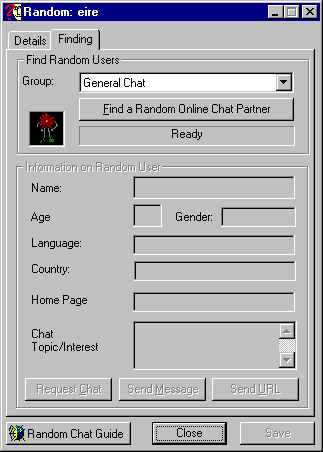
إن وظيفة هذه الصفحه إيجاد شريك المناسب لك للمحادثة أو ما يعرف بال chat .
كل ما عليك فعله هو أختيار ال مجموعة المناسبه أو المفضله أو المتطابقة مع
إهتماماتك في chat group, ثم الكبس على :
Find a Random Online Chat Partner
سيقوم البرنامج بالبحث و إيجاد لك شريك مناسب لمواصفاتك و يبرز لك مواصفاته
( إسم , العمر , البلد , الجنس , اللغة , عنوان صفحته , و إهتماماته . )
بعد ذلك يحق لك القبول به أو البحث مجدداً بواسطه
Find a Random Online Chat Partner
إذا قبلت به فلديك ثلاثة خيارات :
1. Request a Chat طلب منه الدخول معك في المباحثه أو ال chat
2.Send a Message أن ترسل له رساله .
3.Send a URL أو ترسل له عنوان لصفحة في الإنترنت .
2.Available for Random Cha :
عند تأشيرك للخيار التالي , سيتم حفظ معلوماتك في الشبكه
الرئيسيه للإيسيكيو .... و بذلك تكون جاهز
للتكلم و المحادثة مع أي شخص يجد إسمك هناك
3- My Random Chat Settings :
هنا قسم الخاص بمعلوماتك و التفاصيل عن إهتماماتك . details .
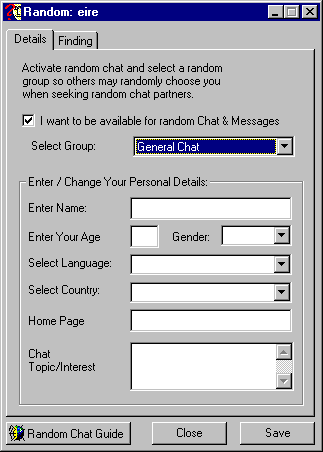
يمكنك هنا ملئ معلوماتك ...التي تراها مناسبه عنك و تركها في الشبكه الرئيسية للأيسيكيو
بعد ملئ معلوماتك . لا تنسى أن تأشر في مربع
I Want to be available for Random chat & Messages
كي تظهر معلوماتك للآخرين .
4- Random Chat Web Guide :
عند ضغطك على هذا الزر سيتم ربطك مع صفحة المساعده الخاصة بالإيسيكو .
2- Available/Connect
أفضل خيار أو بالأصح أكثر خيار شيوعاً . عندما لا تريد أي تغيير في وضعك
و تريد أن تكون بشكل طبيعي على النت .
تختاره Available/Connect و بذلك ستظهر صورة الورده
الخضراء للأطراف الآخرين . و هي دليل إنك online .
3- Free For Chat :
عند إختيارك Free For Chat يعني إنك جاهز للنقاش في أي
موضوع أو موضوع معين يمكنك تحديده هنا :
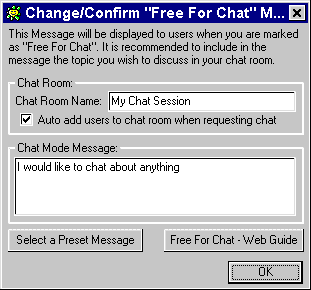
و ستظهر لك الصفحة الموجوده فوق عند إختيارك ل free for chat .
يمكنك أيضاً إختيار :
Auto add users to chat room when requesting chat box.
و تعني إضافة المستخدم و بصورة اتوماتيكيه عند طلبه للمحادثة معي .
4- Away :
هنا تختار كلمة Away و هي تعني إنك لست موجود على كمبيوترك .
إن هذا يعني إن كمبيوترك متصل بالإنترنت ولكنك , لست موجود خلف الكمبيوتر .
هنا يمكنك ترك رسالة للطرف الآخر .
و ذلك من خلال الذهاب إلى ICQ Preferences
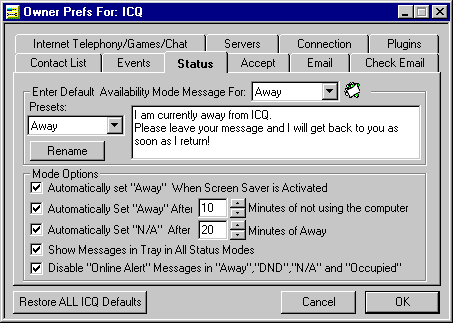
هنا يمكنك ترك رسالتك التي تريد للطرف الآخر .
5- (Extended Away N\A)
عند تركك للكمبيوتر لمدة معينه سيقوم برنامج الإيسيكيو
اتوماتيكياً بتحويل وضعك إلى (Extended Away N\A)
و بذلك عند إستخدامك للبرنامج يقوم بتسليمك كل
الرسائل التي أرسلت لك بعد تركك الكمبيوتر .
6- Occupied (Urgent Msgs) :
عندما لا تريد أن يزعجك أحد لأي سبب كان , إستخدم هذه الوضعيه .
الطرف الآخر يمكنه أن يرسل لك رساله مستعجله أو يترك لك رساله في
قائمة الإنتظار فبذلك الرسالة سوف لن تظهر لك إلا عندما تريد إنت ذلك
7-DND(Do Not Disturb):-
هنا الوضعيه تشبه السابقة ولكن الطرف الآخر .
يمكن له أن يرسل رسالة فقط إلى القائمة الإنتظار عندك contact list .
( كأنك off line )
و DND تعني Definitely Not 'Der .
8-( Privacy (Invisible
من أجمل و أكثر الوضعيات إستخداماً .
إذا تريد أن لا يعرف أحد بوجودك أو إذا تريد أن تتحلى
قليلاً بالخصوصية أو الإنفراد . إذا .....
مهما كانت الإسباب التي تجعلك تخفي إسمك عن الطرف الآخر ,
فبواسطة هذه الوضعية يمكنك أن تخفي إسمك أمام الآخرين
و بهذا ....الطرف الآخر لا يدري بوجودك على الإنترنت أو الإيسيكيو .
9- Offline/Disconnect
هنا تقطع الإتصال نهائياً مع شبكة الإيسيكيو من غير أن تغلق برنامج الإيسيكو